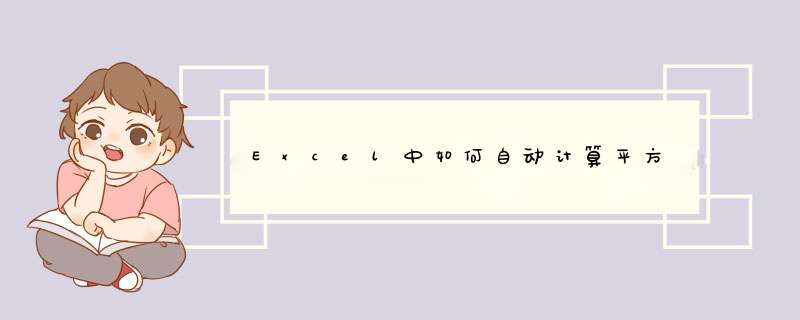
一、方法一
1、设要求单元格A2的平方,并将求得的值放在单元格B2的位置,如下图
2、只需在单元格B2输入公式:=A2^2,如下图
3、敲击回车,成功
二、方法二
1、假设我要求单元格A3的平方,那么便在单元格B3输入公式:=POWER(A3,2)
2、敲击回车
以上就是“Excel中自动计算平方”的两种方法。
WPS表格插入特殊符号, *** 作如下:
1、首先在电脑上打开并新建一个WPS表格文档。
2、点击WPS表格上方的功能栏里的插入按钮,找到符号选项。
3、点击符号选项,d出下拉菜单,可以看到近期使用的一些特殊符号,自定义符号等
4、如果下拉菜单里没有自己想要使用的特殊符号,可以点击符号选项下拉菜单里的其它符号,这里边的符号种类更全,常用的特殊符号在这里都能找得到。
5、选择想要添加的特殊符号,点击插入,即可将特殊符号添加到WPS表格里了。
6、除了上述方法外,还可以通过点击WPS表格右侧的小箭头d出下拉菜单,点击插入选项,d出下拉菜单,点击符号的方式打开特殊符号对话框。
在WPS表格中输入平方和立方符号, *** 作如下:
一、借用法
他山之石,可以攻玉。我们可以借用公式编辑器实现,公式编辑器网上很多,上网下载安装后,打开公式编辑器,输入“M”后,单击上标和下标模板,选择右上上标后,输入“2”,这样平方米符号就出来了,然后复制到WPS表格即可
注意,不同的公式编辑器 *** 作可能不同,具体的 *** 作参看其帮助说明;这样复制出来的符号是图形,可以用绘图工具编辑。
二、格式设定法
1、在单元格内输入平方、立方符号,实际上是单元格多格式设定的一种。单元格多格式设定是指对于同一个单元格中的文字可以设置多种格式,包括:字体、字形、字号、字体颜色、下划线、特殊效果等。值得一提的是,在WPS表格1151版(专业版)、1150版(个人版)中新增了此功能。具体 *** 作如下:
2、在单元格A1中输入“M”后,双击单元格A1,此时光标在“M”后,单击右键,d出菜单、选中“设置单元格格式”
3、调出单元格格式字体对话框,勾选在特殊效果下的上标选项,单击确定
4、在光标后输入“2”,这样平方米符号就完成了
友情提醒:
设置单元格格式,选定需要进行格式设置的文字后,也可按快捷键CTRL+1(同时按下CTRL键和1)、或在格式菜单中单击下拉菜单“设置单元格格式”。这个与单击单元格后的右键菜单中的“设置单元格格式”虽然名称相同,但是功能不同,前者可以对于同一个单元格中的文字可以设置多种格式,后者仅能设置为同一格式; *** 作不同,前者需双击单元格或选定需要进行格式设置的文字,后者单击单元格。单元格多格式设定不仅能平方、立方符号,而且能实现丰富多采的效果。
把当前单元格变成文本
只选中“2”,
“设置单元格格式”----“字体”----“特殊效果”---上角标
就行了
,如果是2007版本的就是选中2后
然后右键
“设置单元格格式”---勾选上标即可
excel打出平方米单位,在单元格中正常输入m2,然后选中数字2,将其设置为上标即可实现。
方法步骤如下:
1、打开需要 *** 作的EXCEL表格,在单元格输入m2,然后选中m后面的数字2,点击字体右下角的展开按钮。
2、在特殊效果下面,勾选“上标”,然后点击确定按钮即可。
3、返回EXCEL表格,发现在excel中成功打出平方米单位。
1、在电脑桌面上找到excel文件,并点击打开。2、之后在单元格内打出数字2。
3、之后选中2,然后右键打开菜单,选中设置单元格格式选项。
4、在跳出的设置单元格格式界面中,找到上标选项,并点击勾选。
5、之后即可成功打出平方符号。
第一步:找到EXCEL表格,并登录进入。
第二步:进入EXCEL表格,在表格内输入一组数据。
第三步:选定A列,B列,C列单元格,点击右键,选定设置单元格格式,选择数字菜单,点击下面的“文本”,最后选择确定。
第四步:以2的2次为例,将鼠标锁定在A4单元格,鼠标选定22后面的数字2,点击鼠标右键,选择设置单元格格式,选择上标,确定。
excel函数和公式是相对较难用时也很强大的功能,能够利用各种公式来进行许多数理运算,下面是我带来的关于excel 公式计算平方的方法,欢迎阅读!
excel 公式计算平方的方法
比如,我要求单元格A2的平方,并将求得的值放在单元格B2的位置
求平方步骤1:只需在单元格B2输入公式:=A2^2
求平方步骤2:然后回车
求平方步骤3:这样子,A2的平方值就列在单元格B2的位置了
相关阅读:excel必学实用技巧
1、利用Excel批量新建文件夹在A列把需要新建的文件夹的文件名在Excel中录入在B1输入公式="MD "&A1 (MD后面有个空格)光标移到B1单元格右下角,变成“+”时双击则填充,然后把B列的数据复制新建一个txt文档,粘贴B列数据,保存把txt文档后缀改为bat,双击运行该文件即可
2、绘制斜线表头A1单元格输入1,Alt+回车换行,输入2单击A1单元格,按Ctrl+1设置单元格格式,在边框选项右下角找到斜线的选项,点击确认设置单元格对齐方式为“左对齐”,在1前面输入空格,把1移动到贴近单元格右边的线,使表头看上更美观
3、用Ctrl+F去除看不见的换行符复制导入一些数据到Excel时,可能会复制到一些看不到的小字符,如果不去除会引起许多Excel计算错误。Ctrl+F调出查找和替换功能框,选择替换功能在查找内容输入换行符,输入方法是Alt+1+0,注意两个数字要在小键盘上输入替换为里不用输入东西
4、快速设置自动列宽把光标移动到移至分列线上当出现左右双向箭头时,双击对应列的列标号右侧的分列线。行高也是一样。
5、不连续区域连续使用格式刷在开始选项卡中找到格式刷, 双击即可在多个位置应用格式,不用的时候按Esc退出就可以啦~
6、快速拆分数字和单位此功能是Excel 2013后的版本才有哒,超好用。在A列输入需要拆分的数据在B1输入A1里的数字,光标移到B1单元格右下角,变成“+”时双击,填充方式选择为快速填充同理,在C1输入A1中的数据单位,光标移到C1单元格右下角,变成“+”时双击,填充方式选择为快速填充
7、录入防止重复值多数据录入的时候,一不小心就会录入重复,在录入前或者录入完毕后都可以使用条件格式功能轻松标出重复值,减少数据出错。选定需要设置的区域菜单栏的开始选项卡中找到条件格式,突出显示单元格规则,点击重复值,完成设置后,这个区域的重复值都会被标注出来,包括新录入的数据也能标出哦~
8、解决身份z录入后三位数变为000Excel中,数字只能精确到15位,超过15位则的全部显示为0,例如身份z,yhk等重要信息,一旦录入传档后就无法恢复到正确数字,造成一大片000的悲剧那么该如何解决呢方法一:录入身份z时,在数字前面先输入一个半角的单引号“ ' ”即可(单引号在输入后不会显示出来哒)方法二:录入前先选择录入区域,右键设置单元格格式为文本即可
在Excel中输入平方、立方的方法:比如要输入"m ",先在单元格中输入m2,然后选中2(注意,只选中2,此时2是黑底白字);
右击,选择”设置单元格格式“;
在出现的对话窗口中,勾选上标,确定,这样2就成了上标,显示为"m ";
用同样的方法,将42设置为“4 ”,为什么还是显示“42”呢?原来对于数值格式的数字,改变不了这种显示方式;
首先右击“42”所在的单元格,选择“设置单元格格式”--“数字”--“文本”,将单元格格式设置为文本格式;
再用上述方法设置上标,可以显示了;
此时会发现左上角有一个绿色的小三角,这是要提醒该单元格为文本格式,如果不想看到这个三角,鼠标移至这个小三角,点击“忽略错误”可将该三角去除掉;
输入立方的方法与此相同,只需将上标2改为3即可。
欢迎分享,转载请注明来源:内存溢出

 微信扫一扫
微信扫一扫
 支付宝扫一扫
支付宝扫一扫
评论列表(0条)